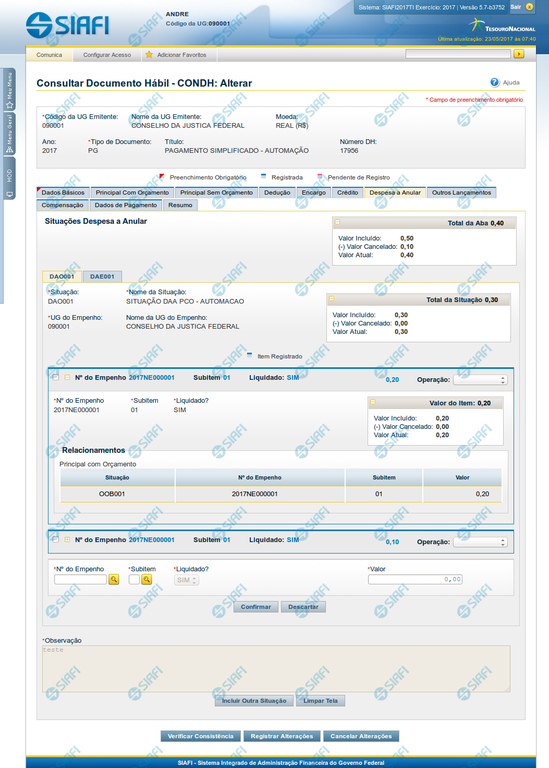Aba: Despesa a Anular
Apresenta o formulário do Documento Hábil como ele aparece quando a aba Despesa a Anular estiver sendo visualizada.
Itens de Despesa a Anular são informados no Documento Hábil a fim de anularem contabilmente itens relacionados nas abas Principal com Orçamento e Encargo.
O formulário do Documento Hábil apresenta-se dividido em duas seções principais onde são posicionados os campos para preenchimento dos dados do Documento Hábil e as mensagens do sistema. São elas:
- a seção Cabeçalho apresenta os dados identificadores do Documento Hábil atual, informados no momento de sua criação;
- a seção Aba, onde são posicionados os campos para preenchimento das informações relativas ao pagamento ou recebimento que o Documento Hábil atual vai registrar, e também onde é exibida a maioria das mensagens do sistema.
Cada Documento Hábil apresenta um subconjunto de abas que é determinado pelo código informado no campo Tipo de Documento, preenchido na seção de Cabeçalho, no momento em que o Documento Hábil é criado. Também é o campo Tipo de Documento que determina se o Documento Hábil é de natureza de Pagamento ou de Recebimento, quais abas são de preenchimento obrigatório e quais não o são.
Cabeçalho
Os dados dos campos do cabeçalho são informados no momento em que se confirma a criação do novo Documento Hábil e, após isso, eles não mais poderão ser alterados.
O cabeçalho do Documento Hábil sempre é apresentado junto com alguma das suas abas, e é composto pelos seguintes campos:
Código da UG Emitente - exibe o código da Unidade Gestora emitente do Documento Hábil atual.
Nome da UG Emitente - exibe o nome da Unidade Gestora emitente do Documento Hábil atual.
Moeda - exibe o nome e o símbolo da Moeda utilizada na Unidade Gestora emitente do Documento Hábil atual.
Ano- exibe o ano da emissão do Documento Hábil atual.
Esta informação compõe o código identificador do Documento Hábil.
Tipo de Documento- exibe o código do tipo do Documento Hábil atual.
Esta informação compõe o código identificador do Documento Hábil.
Título - exibe o título descritivo correspondente ao código do tipo do Documento Hábil atual.
Número DH- exibe o número do Documento Hábil atual.
Esta informação compõe o código identificador do Documento Hábil.
Quando este campo não estiver preenchido, significa que o Documento Hábil atual é um documento novo, que ainda não foi registrado e que, para o Tipo de Documento informado, o seu preenchimento é opcional. Neste caso, o número do Documento Hábil será gerado e exibido após o Documento Hábil ser registrado pela primeira vez.
Aba Despesa a Anular
A aba Despesa a Anular tem dois estados principais: inicial e preenchida.
1. Aba Despesa a Anular inicial
O estado inicial se refere à apresentação do formulário da aba Despesa a Anular quando ainda nenhuma Situação tiver sido informada ou após ter sido acionado o botão Incluir Nova Situação.
Quando no estado inicial, o formulário da aba Despesa a Anular apresenta o seguinte campo:
Situação- informe um código de Situação que seja compatível com a aba Despesa a Anular.
Este campo é obrigatório e deve ser informado com seis (6) digítos numéricos.
O campo dispõe de lupa de pesquisa, o que permite procurar pelo código desejado caso você não o tenha em mãos.
Após você ter informado um código de Situação válido para a aba, acione o botão Confirmar. Esta ação apresentará a aba no estado "informada".
2. Aba Despesa a Anular informada
O formulário no estado informada é apresentado quando já tiver sido informada alguma Situação de Despesa a Anular na aba, conforme segue:
2.1. Campos da aba
Os campos descritos abaixo contêm informações gerais, válidas para a aba Despesa a Anular como um todo:
Valores da Aba- É um agrupamento de campos que exibe os totais dos valores informados na aba Despesa a Anular. O grupo é composto pelos seguintes campos:
Total da Aba - exibe a soma de todos os campos Total da Situação de todas as telas da aba.
Valor Incluído - exibe a soma de todos os campos Valor Incluído de todas as telas da aba.
Valor Cancelado- exibe a soma de todos os campos Valor Cancelado de todas as telas da aba.
Valor Atual - exibe a soma de todos os campos Valor Atual de todas as telas da aba.
Observação- contém informações utilizadas para compor os documentos SIAFI a serem gerados no momento do registro do Documento Hábil.
O conteúdo do campo Observação somente pode ser alterado quando o Documento Hábil estiver em estado de edição e, em cada aba individualmente, quando o Tipo de Documento do Documento Hábil atual possuir tipo de registro igual a "Tela a Tela". Caso contrário, seu conteúdo é copiado da aba Dados Básicos e é apresentado bloqueado para edição nas demais abas.
2.2. Aba de Situação
São abas internas da aba Despesa a Anular. Nessas abas internas é onde são informadas as Situações de anulação e respectivos dados, organizados em um ou mais agrupamentos internos de campos. A aba de Situação é composta da seguinte maneira:
a) Campos de cabeçalho da Situação
Os valores informados nestes campos identificam a Situação contábil e respectivos valores do item atual, por meio dos seguintes campos:
Situação - exibe o código da Situação informada no momento da inclusão da aba de Situação.
Nome da Situação - exibe o nome da Situação que corresponde ao código informado no momento da inclusão da aba de Situação.
UG do Empenho- código da UG cujo Empenho é utilizado para registrar os itens da aba.
O sistema sugere para o campo o código da UG Emitente do Documento Hábil atual, permitindo alteração.
Este campo é obrigatório e deve ser informado com seis (6) digítos numéricos.
O campo dispõe de lupa de pesquisa, o que permite procurar pelo código desejado caso você não o tenha em mãos.
Nome da UG do Empenho - exibe o nome da UG cujo código foi informado no campo UG do Empenho.
[campos variáveis da Situação]- exibe um subconjunto de campos que identificam os dados orçamentário do item de anulação sendo cadastrado, e cujos valores são usados na contalização de todos os itens de agrupamento da Situação.
O número de campos e os respectivos tipos de dados dependem de como está configurada a Situação contábil da aba.
b) Campos de Subtotal da Situação
Exibe os subtotais dos valores informados nos itens de agrupamento da respectiva aba de Situação, conforme segue:
Total da Situação - exibe a soma de todos os campos Valor do Item da tela de Situação atual.
Valor Incluído - exibe a soma de todos os campos Valor Incluído da tela de Situação atual.
Valor Cancelado - exibe a soma de todos os campos Valor Cancelado da tela de Situação atual.
Valor Atual - exibe a soma de todos os campos Valor Atual da tela de Situação atual.
c) Campos do item de agrupamento da Situação
É um agrupamento de campos que contém as informações relativas aos detalhes da contabilização da despesa informada no item:
Podem ser informados um ou mais itens de agrupamento para cada Situação.
O número de campos e os tipos de dados a serem fornecidos para cada campo depende de como está configurada a Situação contábil da aba de Situação em questão.
N° do Empenho- informe um número de Empenho emitido pela UG informada no campo UG do Empenho.
Este campo é obrigatório e deve ser informado com doze (12) caracteres alfanuméricos.
O campo dispõe de lupa de pesquisa, o que permite procurar pelo código desejado caso você não o tenha em mãos.
Subitem- especifica o subitem contábil de uma Conta pertencente ao Empenho informado no campo Nº do Empenho.
Este campo é obrigatório e deve ser informado com dois (2) dígitos numéricos.
O campo dispõe de lupa de pesquisa, o que permite procurar pelo código desejado caso você não o tenha em mãos.
Liquidado - Indica que o item está liquidado. Campo somente para apresentação, não sendo possível sua edição.
[campos variáveis do item de agrupamento] - representa um subconjunto de campos que complementam as informações contábeis da despesa sendo cadastrada.
O número de campos e os respectivos tipos de dados dependem de como está configurada a Situação contábil da aba da Situação a que o item pertence.
Valor- valor do item de agrupamento informado para a situação de Despesa a Anular.
Este campo é obrigatório e deve ser um valor monetário válido.
Operação - Este campo pode disponibilizar ao usuário uma ou mais das opções abaixo:
- Liquidar: Selecione esta operação para liquidar o item.
- Cancelar Liquidação: Selecione esta operação para cancelar a liquidação do item.
- Cancelar item: Selecione esta operação para cancelar o item.
Este campo só é apresentado para os itens de agrupamento que já tenham sido registrados para a Situação contábil sendo exibida.
d) Campos de valor do item de agrupamento
Exibe um grupo de campos que detalha a formação do valor do item.
Valor do Item - exibe o valor do Subtotal do item da tela de Situação atual.
Valor Incluído - exibe o valor incluído para o item da tela de Situação atual.
Valor Cancelado - exibe a soma dos valores cancelados para o item da tela de Situação atual.
Valor Atual - exibe o valor incluído do item da tela de Situação atual subtraídos os valores cancelados.
e) Itens Anulados
Relaciona os itens de Principal com Orçamento ou de Encargo que são anulados pelo item de agrupamento em questão.
Situação - código da Situação do item de Principal com Orçamento ou de Encargo que é anulado pela Situação atual de Despesa a Anular.
Empenho - código do Empenho do item de Principal com Orçamento ou de Encargo que é anulado pela Situação atual de Despesa a Anular.
Subitem - código do Subitem do Empenho informado para o item de Principal com Orçamento ou de Encargo que é anulado pela Situação atual de Despesa a Anular.
Valor - valor do item de Principal com Orçamento ou de Encargo que é anulado pela Situação atual de Despesa a Anular.
Botões de comando
O acionamento de algum botão existente no formulário do Documento Hábil surtirá efeito sobre um subconjunto específico de campos, dependendo de onde estejam posicionados no formulário do Documento Hábil:
- Botões de tabela/item de agrupamento: os efeitos do seu acionamento recaem sobre a tabela ou item de agrupamento de campos abaixo dos quais estejam posicionados. Tabelas ou itens de agrupamento sempre estarão posicionados dentro de uma aba do Documento Hábil.
- Botões do Documento Hábil: os efeitos do seu acionamento recaem sobre todos os dados informados no Documento Hábil atual.
Botões de item de agrupamento
Campos de marcação: estes campos estão posicionados ou no canto superior esquerdo das tabelas do formulário ou do lado esquerdo de cada linha de tabela ou item de agrupamento. Quando este campo está selecionado, significa que, para as linhas ou para os itens de agrupamento a que o campo de marcação selecionado pertence, podem ser aplicadas as ações dos botões de tabela ou itens de agrupamento. O significado de cada campo de marcação é o seguinte:
[selecionar todos] - é o campo de marcação posicionado no canto superior esquerdo das tabelas. Marque este campo para selecionar todos os itens da tabela e desmarque-o para desfazer a seleção de todos os itens.
[selecionar item] - é apresentado ao lado esquerdo de cada item na linha da tabela ou de agrupamento. Marque um ou mais campos para selecionar os respectivos itens e desmarque-os para desfazer a seleção do item.
Os itens que estiverem marcados podem ser submetidos às operações dos botões "Alterar Selecionados", "Copiar Selecionados", "Excluir Selecionados" e "Expandir Selecionado".
Incluir - Clique neste botão para solicitar a inclusão de mais um item.
Confirmar - Clique neste botão para confirmar a inclusão de um novo item de tabela ou de Despesa a Anular.
Descartar - Clique neste botão para descartar a inclusão de um novo item de tabela ou de Despesa a Anular ou as alterações realizadas.
Alterar Selecionados - Clique neste botão para que seja possível a alteração do conteúdo dos itens de tabela ou de Despesa a Anular cujo campo de marcação tenha sido selecionado.
Copiar Selecionados - Clique neste botão para duplicar os itens de tabela ou de Despesa a Anular cujo campo de marcação tenha sido selecionado. Os itens duplicados podem ter seu conteúdo alterado antes de ser confirmada sua inclusão.
Excluir Selecionados - Clique neste botão para eliminar os itens de tabela ou de Despesa a Anular cujo campo de marcação tenha sido selecionado.
Selecionar Todos- Clique neste botão para selecionar todos os itens de agrupamento informados na aba atual.
Este botão somente está disponível para os itens de agrupamento.
Expandir Selecionados- Clique neste botão para visualizar o conteúdo dos itens de agrupamento que tiverem sido selecionados.
Este botão somente está disponível para itens de agrupamento.
Expandir/Ocultar Agrupamento- Clique neste botão para visualizar/ocultar o conteúdo do respectivo item de agrupamento.
Este botão é posicionado no canto superior esquerdo de um item de agrupamento.
Relacionamento Manual - acione este botão para exibir o formulário a partir do qual é possível selecionar os itens de Líquido a serem relacionados com o item de Despesa a Anular a que o botão pertence.
Botões do Documento Hábil
Abaixo do Formulário do Documento Hábil, estão localizados os botões cujo comportamento afeta o conteúdo do Documento Hábil atual como um todo, conforme segue:
O contexto em que o Documento Hábil atual se encontra vai determinar quais botões serão apresentados e, dentre os apresentados, quais botões estarão habilitados.
Salvar Rascunho- Clique neste botão para criar um rascunho de Documento Hábil contendo os mesmos dados informados até o momento para o Documento Hábil atual.
Este botão só está disponível durante a inclusão de um novo Documento Hábil, até que o mesmo seja registrado.
O rascunho salvo poderá ser usado futuramente para criar novos Documento Hábils contendo os mesmos dados existentes no momento em que o rascunho tenha sido salvo.
Verificar Consistência- Clique neste botão para que o sistema faça a validação dos dados informados para o Documento Hábil atual.
Este botão só está disponível durante a alteração de algum Documento Hábil já existente ou durante a inclusão de um novo Documento Hábil, após a aba Dados Básicos ter sido informada.
Registrar- Clique neste botão para iniciar o processo que vai registrar o Documento Hábil atual no sistema. Este processo faz a validação dos dados informados no Documento Hábil, comanda o início da contabilização dos mesmos e gera os compromissos correspondentes, quando for o caso.
Este botão só está disponível durante a a alteração de algum Documento Hábil ou durante a inclusão de um novo Documento Hábil, após a aba Dados Básicos e também alguma outra aba ter sido informada.
Quando o Documento Hábil estiver sendo alterado, o nome do botão será apresentado como Registrar Alterações.
Informar Documentos- Clique neste botão para informar manualmente os documentos de contabilização dos itens cadastrados no Documento Hábil que não têm contabilização direta no CPR.
Este botão somente é apresentado quando o Documento Hábil estiver sendo editado e nele houver algum item que contabiliza fora do CPR (Contas a Pagar e a Receber) nas abas Principal com Orçamento, Encargo ou Dedução.
Alterar Documento Hábil- Clique neste botão para habilitar o Documento Hábil atual para edição.
Após ser acionado, este botão é ocultado e, em seu lugar, é apresentado o botão Cancelar Alterações.
Cancelar Alterações- Clique neste botão para descartar as alterações realizadas no Documento Hábil atual.
Este botão só está disponível durante a a alteração do Documento Hábil.
Após ser acionado, este botão é ocultado e, em seu lugar, é apresentado o botão Cancelar Documento Hábil.
Cancelar Tudo- Clique neste botão para proceder ao cancelamento do Documento Hábil atual.
Este botão só está disponível quando o Documento Hábil já registrado não esteja sendo editado.
Somente é possível cancelar um Documento Hábil se nenhum dos seus compromissos tiver sido realizado.
Cancelar Pendentes- Clique neste botão para cancelar todos os itens ainda não realizados do Documento Hábil atual.
Este botão só está disponível quando o Documento Hábil já registrado não esteja sendo editado.
Somente é possível cancelar os itens pendentes de um Documento Hábil se algum dos seus compromissos (mas não todos) tiver sido realizado.
Homologar- Clique neste botão para proceder à Homologação das informações do Documento Hábil atual.
Este botão não está disponível no momento em que o Documento Hábil estiver sendo incluído.
Este botão somente estará disponível caso o Tipo do Documento Hábil do Documento Hábil atual exija homologação.
Documentos Contábeis- Clique neste botão para visualizar os documentos de contabilização gerados no registro das operações realizadas no Documento Hábil atual.
Este botão não está disponível quando o Documento Hábil atual estiver em edição.
Histórico- Clique neste botão para visualizar o histórico das operações de inclusão, alteração, cancelamento ou homologação realizadas no Documento Hábil atual.
Este botão não está disponível quando o Documento Hábil atual estiver em edição.
Retornar- Clique neste botão para encerrar a visualização do Documento Hábil.
Este botão não está disponível durante a inclusão do Documento Hábil, antes de o Documento Hábil ser registrado, ou quando o Documento Hábil atual esteja em edição.